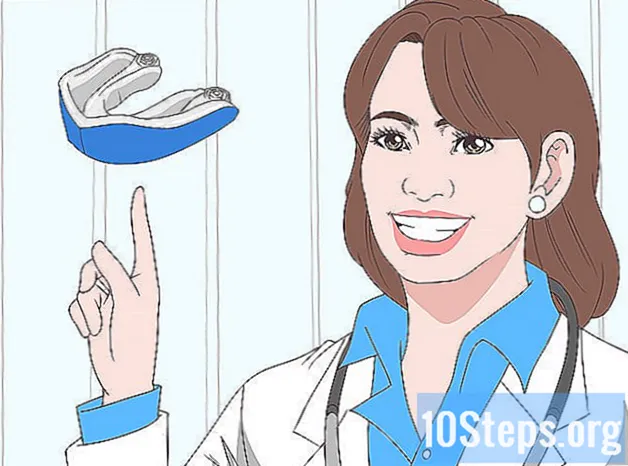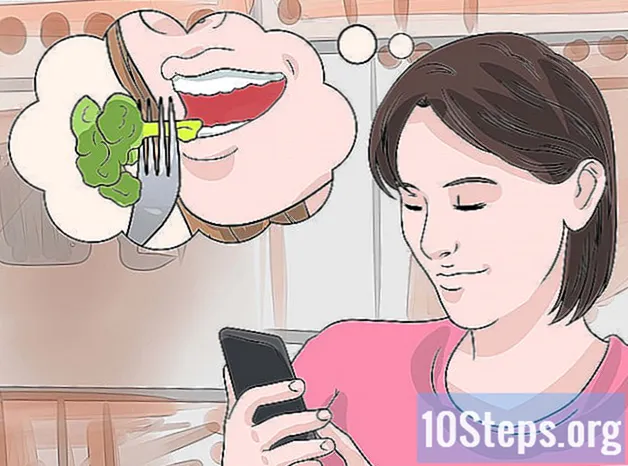Autor:
Roger Morrison
Datum Vytvoření:
28 Září 2021
Datum Aktualizace:
14 Smět 2024
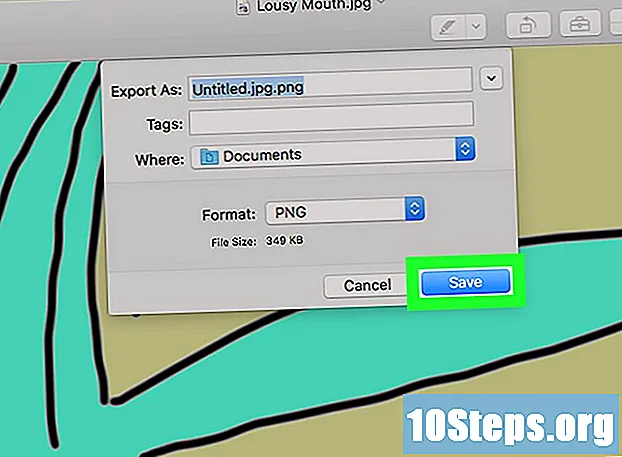
Obsah
Tento článek vás naučí, jak převést obrázek JPG na PNG. Kvalita obrazu JPG se sníží, když se otevře v průběhu času, zatímco obraz PNG je bezeztrátový formát, to znamená, že kvalita je zachována. K provedení této změny můžete použít online převodník, nebo použít nativní nástroje ve Windows nebo Mac.
Kroky
Metoda 1 ze 3: Použití převaděče online
Otevřete převodník „JPG na PNG“. Chcete-li tak učinit, otevřete v internetovém prohlížeči https://jpg4png.com. Tato služba umožňuje převádět neomezené soubory obrázků současně.
- JPG až PNG umožňuje maximálně 50 megabajtů na soubor.

klikni Nahrát soubory (Odeslat soubory) uprostřed stránky. Tím se otevře „Průzkumník souborů“ (Windows) nebo „Finder“ (Mac).
Vyberte fotografie, které chcete převést. Přejděte na umístění fotografie a kliknutím na ni ji vyberte.
- Pokud chcete vybrat více než jeden soubor, stiskněte a přidržte Ctrl (Windows) nebo ⌘ Příkaz (Mac), když kliknete na každý obrázek, který chcete nahrát.

klikni otevřeno v pravém dolním rohu okna. Obrázky se poté odešlou na web převodu.
Počkejte na převedení souborů. Po zobrazení slova „Stáhnout“ pod každou nahranou fotografií můžete pokračovat.

klikni Stáhněte si vše (Stáhněte si vše). Toto je šedé tlačítko umístěné ve spodní části obrazovky. Začnete tím stahovat soubory PNG do svého počítače ve formátu ZIP.- Toto tlačítko se může chvíli zobrazit, pokud jste odeslali 20 obrázků v maximální velikosti povolené převodníkem.
Rozbalte fotografie. Vzhledem k tomu, že obrázky PNG budou staženy ve formátu ZIP, musíte je před prohlížením extrahovat:
- Okna: poklepejte na stažený ZIP soubor, klikněte na Extrahovat v horní části okna Extrahujte vše na výsledném panelu nástrojů a nakonec v Extrahovat když vyžádal.
- Mac: poklepejte na stažený soubor ZIP a vyčkejte, až budou obrázky extrahovány.
Metoda 2 ze 3: V systému Windows
Otevřete obrázek, který chcete převést. Chcete-li to provést, poklepejte na soubor JPG. Poté se otevře v aplikaci „Fotografie“.
- Pokud aplikace Windows 10 „Photos“ není výchozím prohlížečem, klepněte pravým tlačítkem myši na obrázek a vyberte možnost Otevřít s a klikněte pravým tlačítkem Fotky.
klikni Upravit a vytvořit v levém horním rohu okna „Fotografie“. Tím se otevře rozbalovací nabídka.
klikni Upravit pomocí programu Malování 3D v rozbalovací nabídce. Tím se otevře obrázek JPG v programu „Malování 3D“.
Dotek Jídelní lístek v levém horním rohu okna. Poté se zobrazí nabídka.
klikni obraz v pravém dolním rohu stránky. Poté se otevře okno „Uložit jako“.
Jako typ souboru vyberte „PNG“. Klikněte na rozbalovací pole „Uložit jako typ“ v dolní části okna a poté klikněte na 2D - PNG ( *. Png) v rozbalovací nabídce, která se zobrazí.
- Obrázek můžete také pojmenovat v textovém poli „Název souboru“ nebo vybrat umístění, které chcete uložit, na levé straně okna, než budete pokračovat.
klikni Zachránit v pravém dolním rohu okna. Uložíte tak kopii souboru JPG jako soubor PNG.
Metoda 3 ze 3: V systému Mac
Otevřete obrázek v "Náhled". Pokud je váš výchozí prohlížeč obrázků „Náhled“, stačí fotografii otevřít dvojitým kliknutím; jinak proveďte následující:
- Klikněte na obrázek, který chcete převést.
- klikni Archiv v horní části obrazovky.
- Z rozbalovací nabídky vyberte Otevřít s.
- klikni Náhled v rozbalovací nabídce Otevřít s.
klikni Archiv umístěné v horní části obrazovky. Tím se otevře rozbalovací nabídka.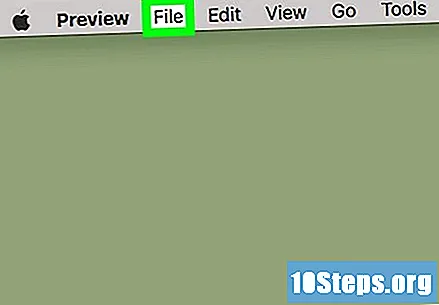
klikni Vývozní... v rozbalovací nabídce. Otevře se okno „Uložit jako“.
Klikněte na rozbalovací pole „Formát“ ve spodní části okna. Poté se zobrazí rozbalovací nabídka.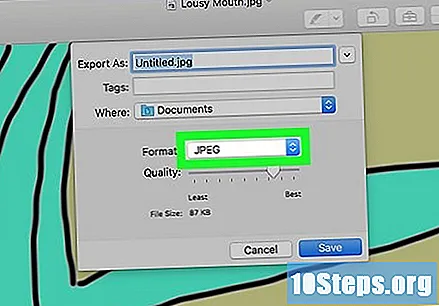
klikni PNG v rozbalovací nabídce.
- Obrázek můžete také pojmenovat v textovém poli „Název“ nebo vybrat umístění, které chcete uložit, na levé straně stránky, než budete pokračovat.
klikni Zachránit na konci okna. Uložíte tak kopii souboru JPG jako soubor PNG.
Tipy
- Soubory PNG mají delší životnost než soubory JPG, ale zabírají více místa na disku.
Varování
- Bohužel není možné převést více souborů JPG na PNG najednou pomocí nativních nástrojů Windows a Mac.